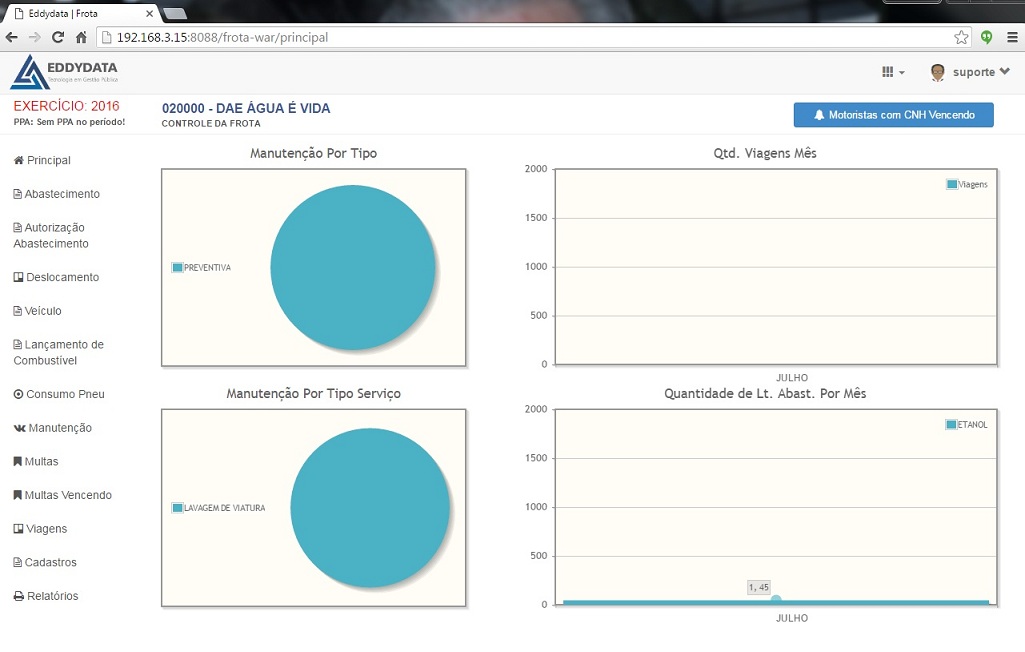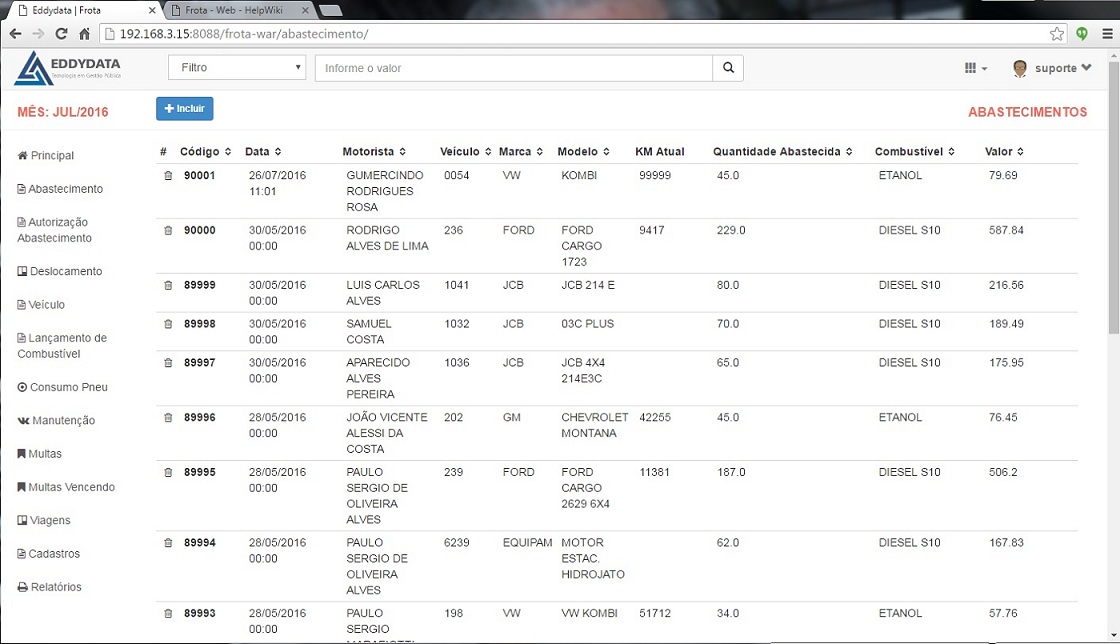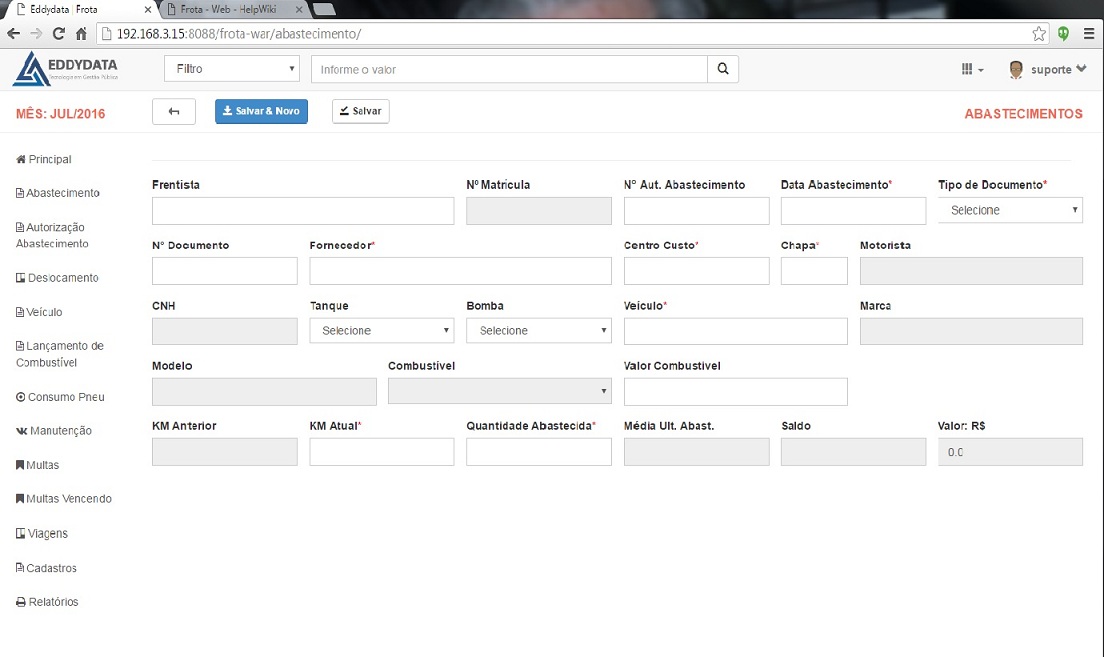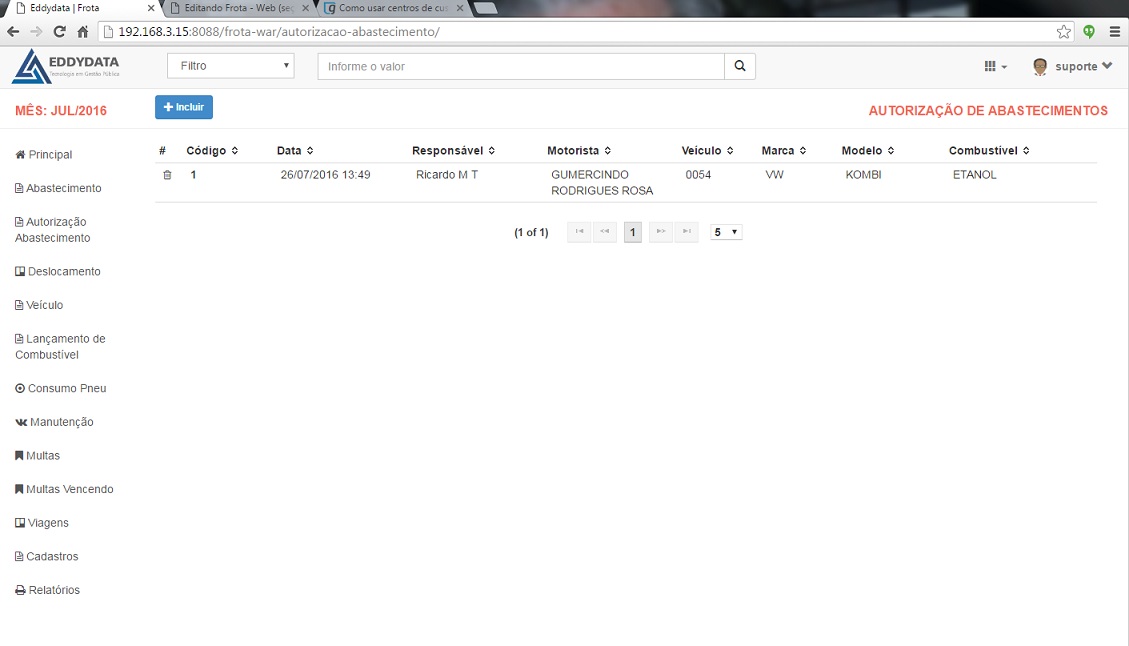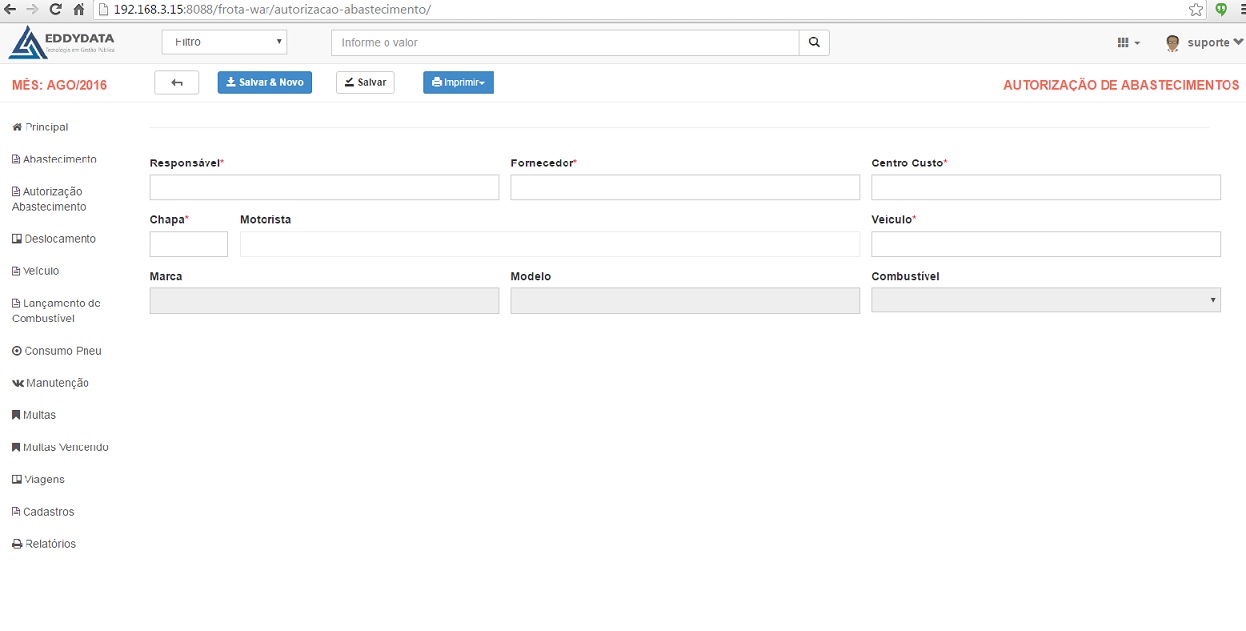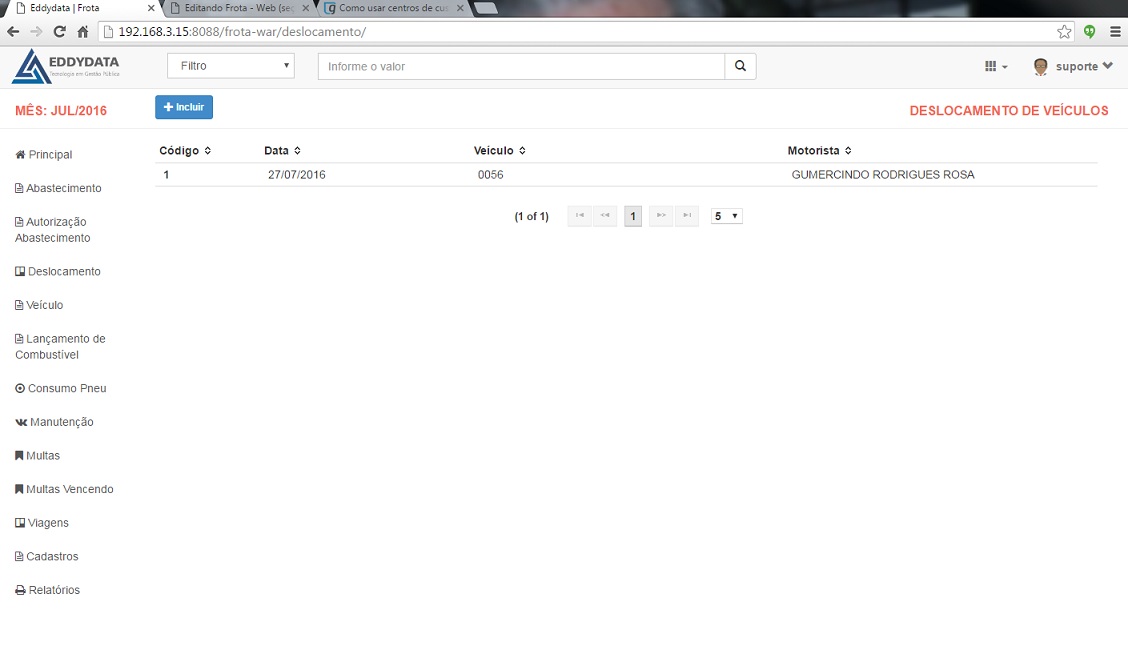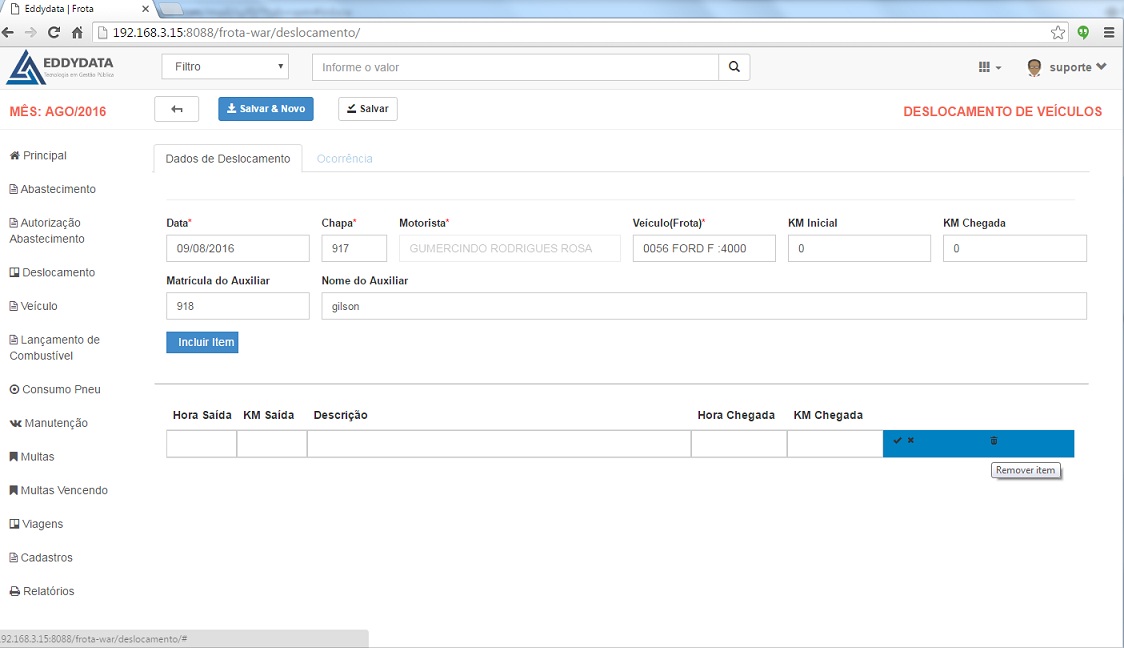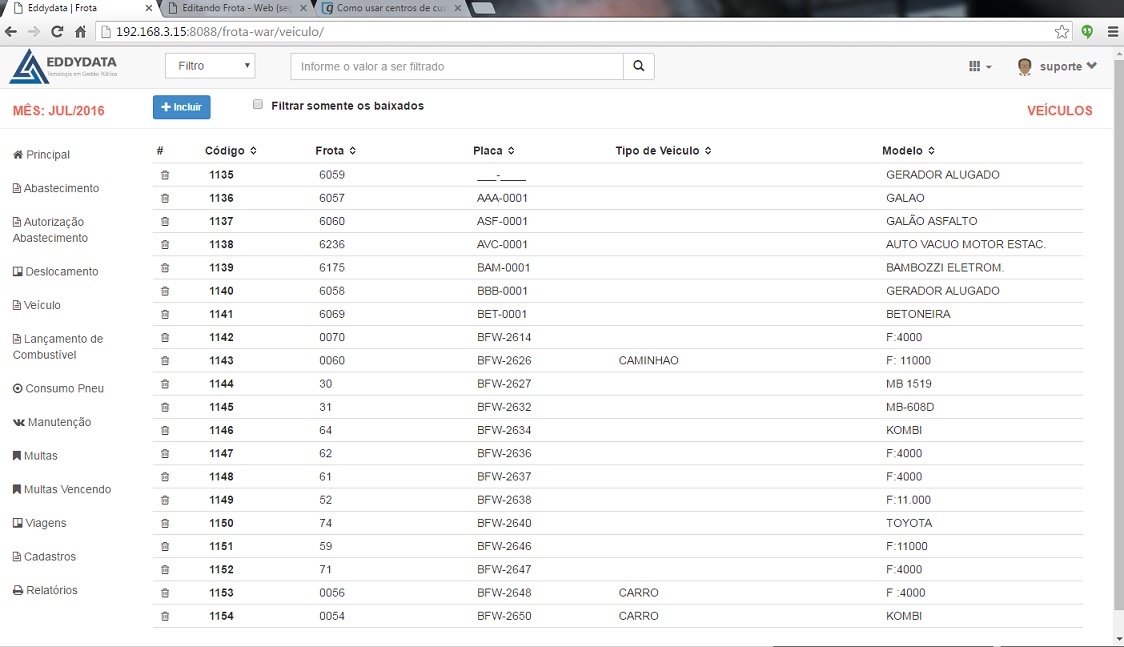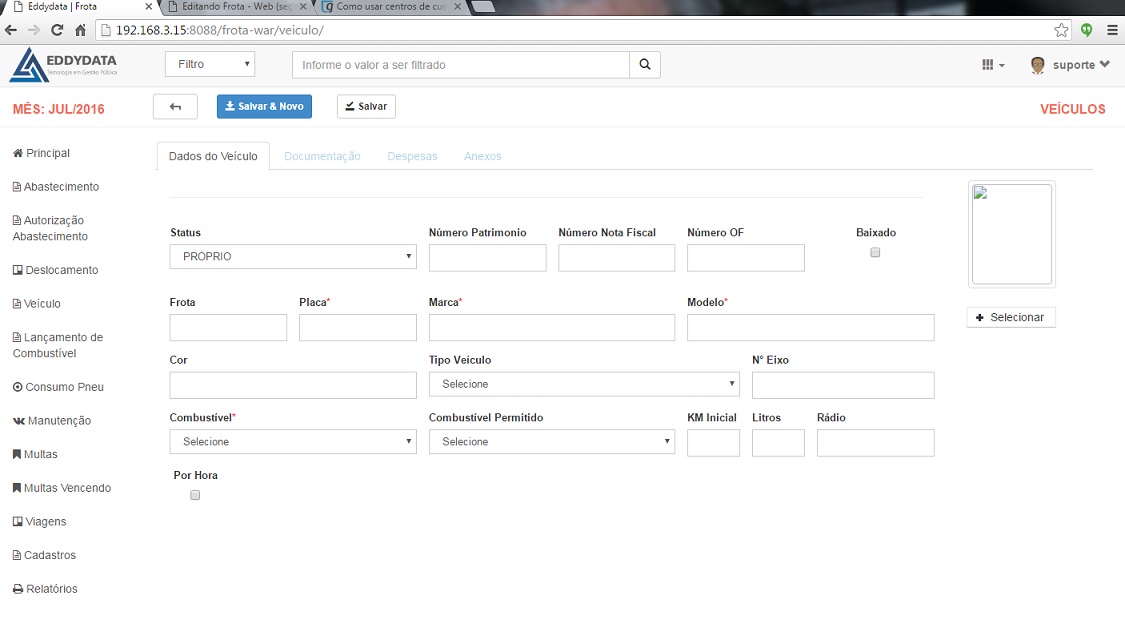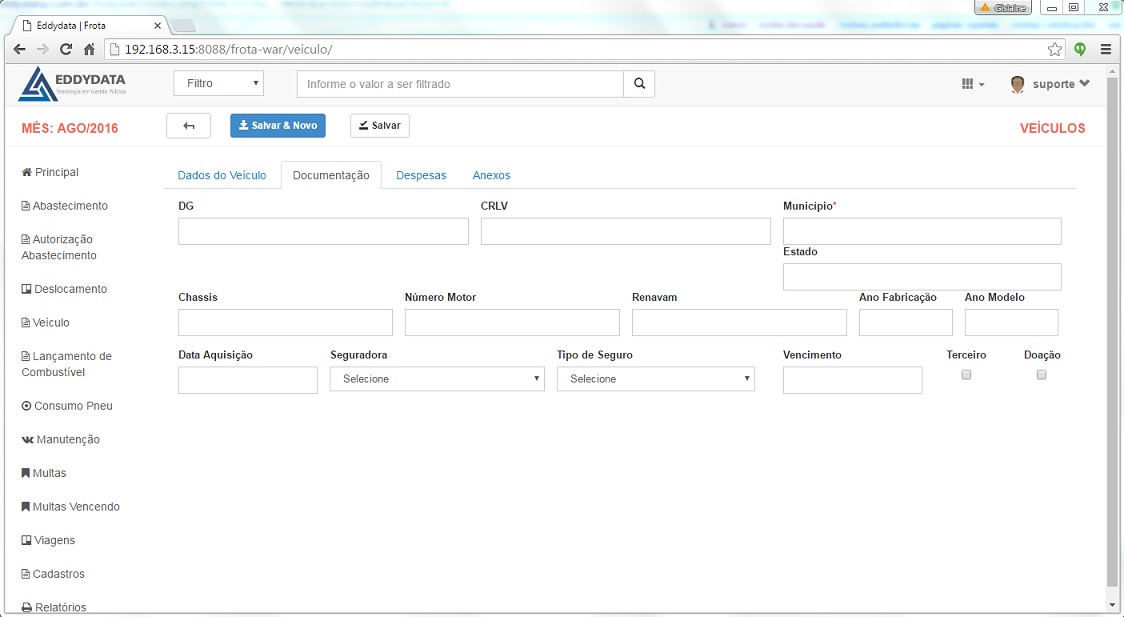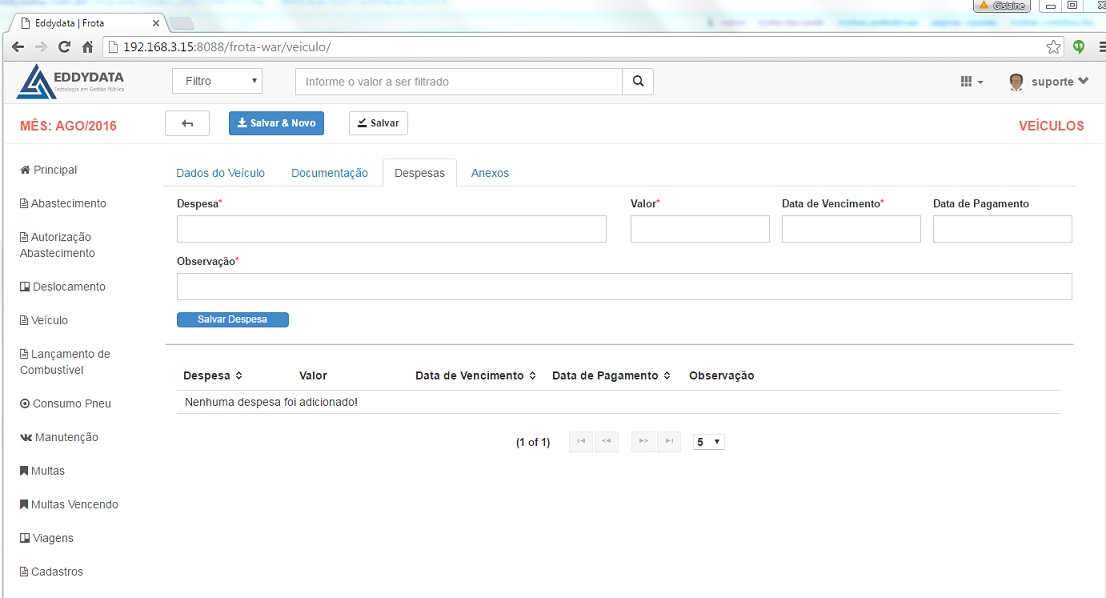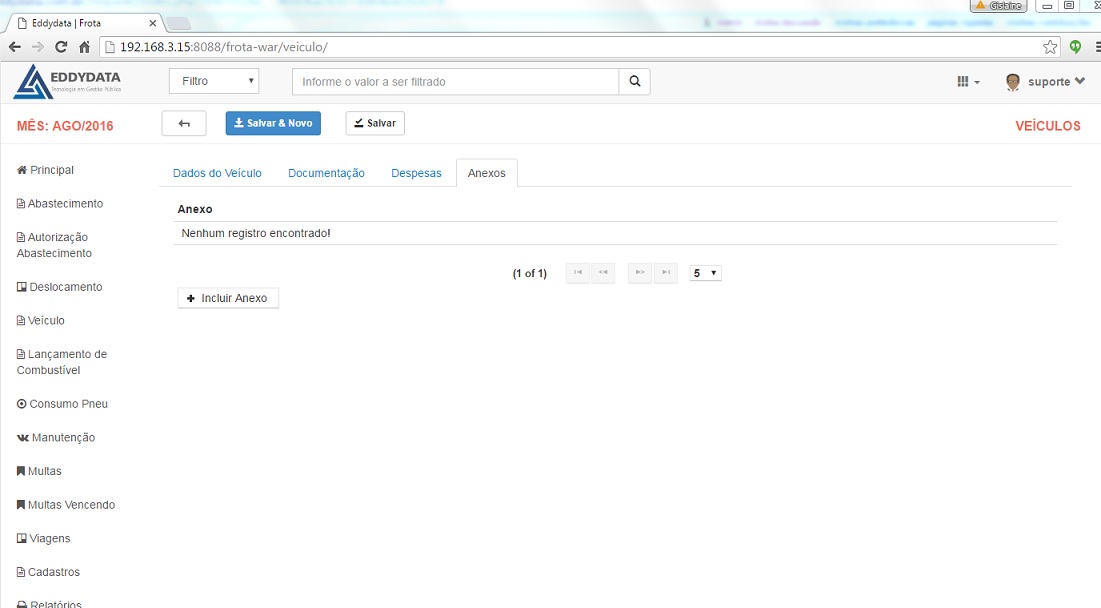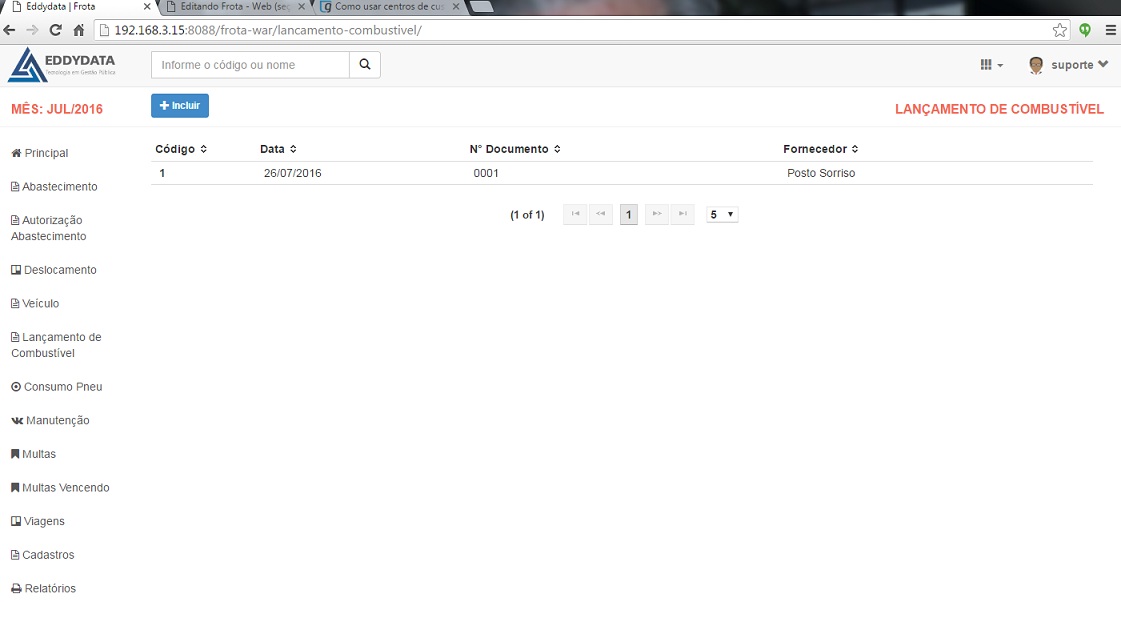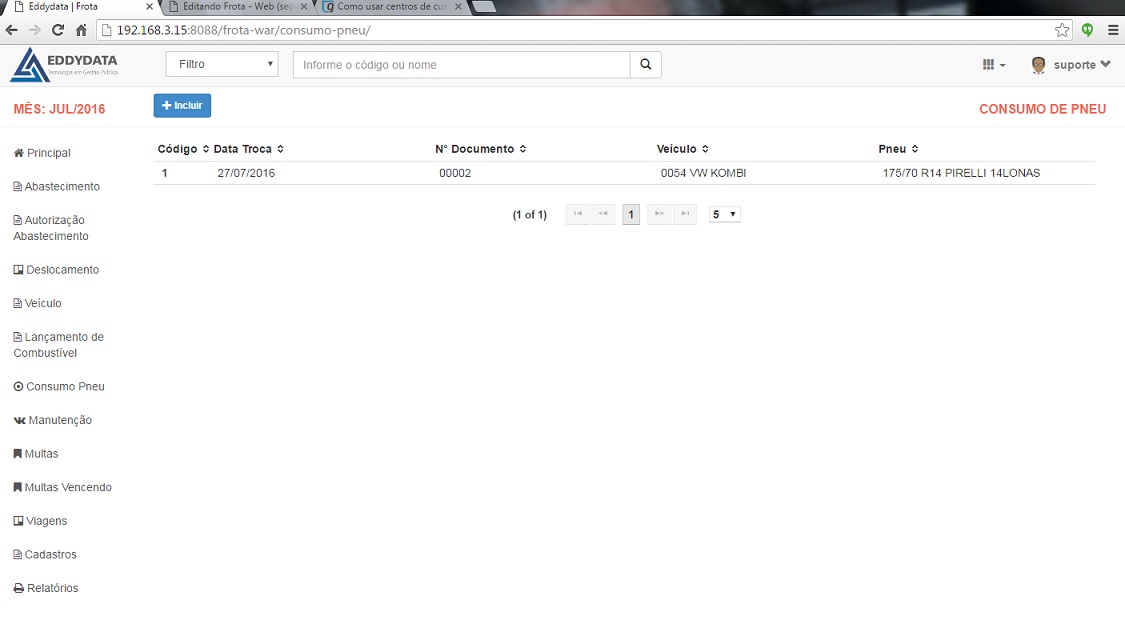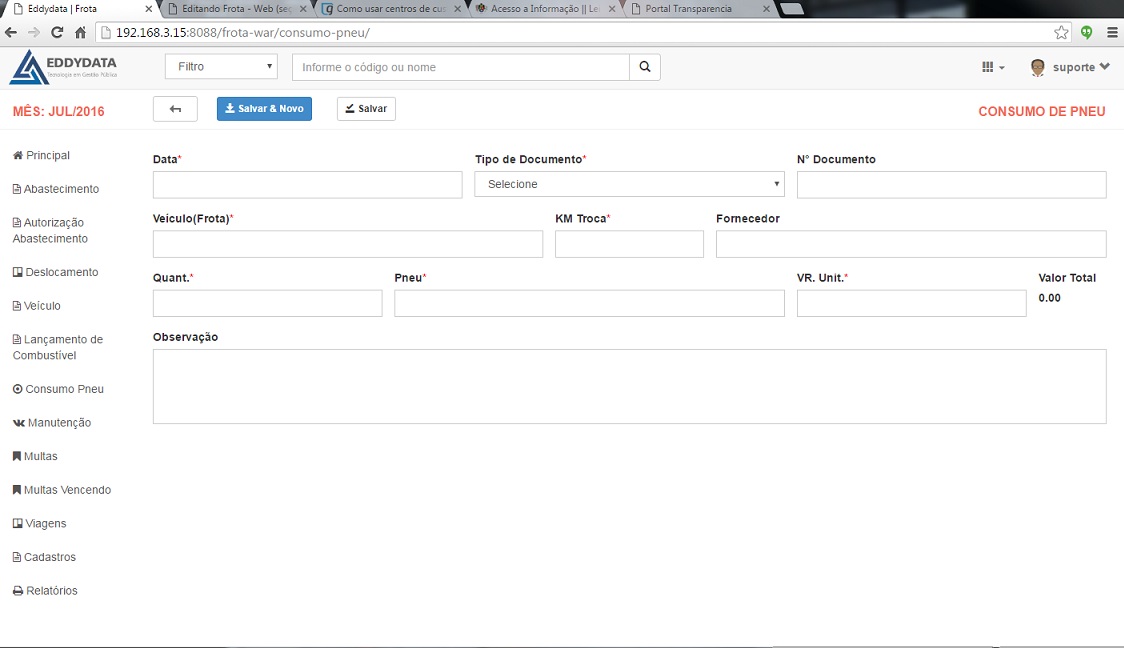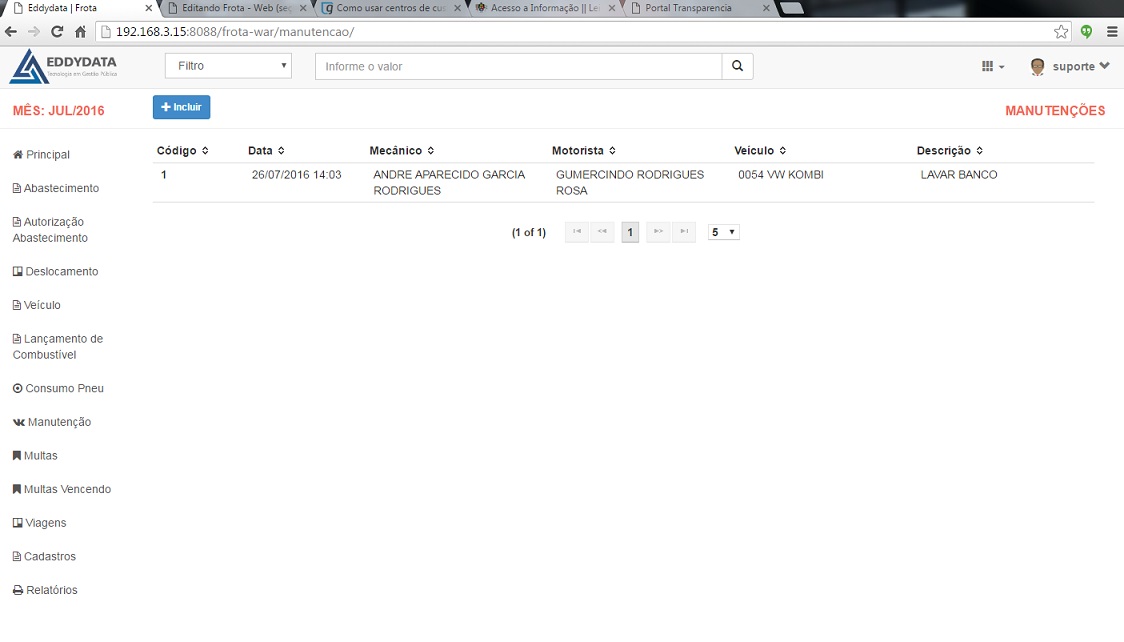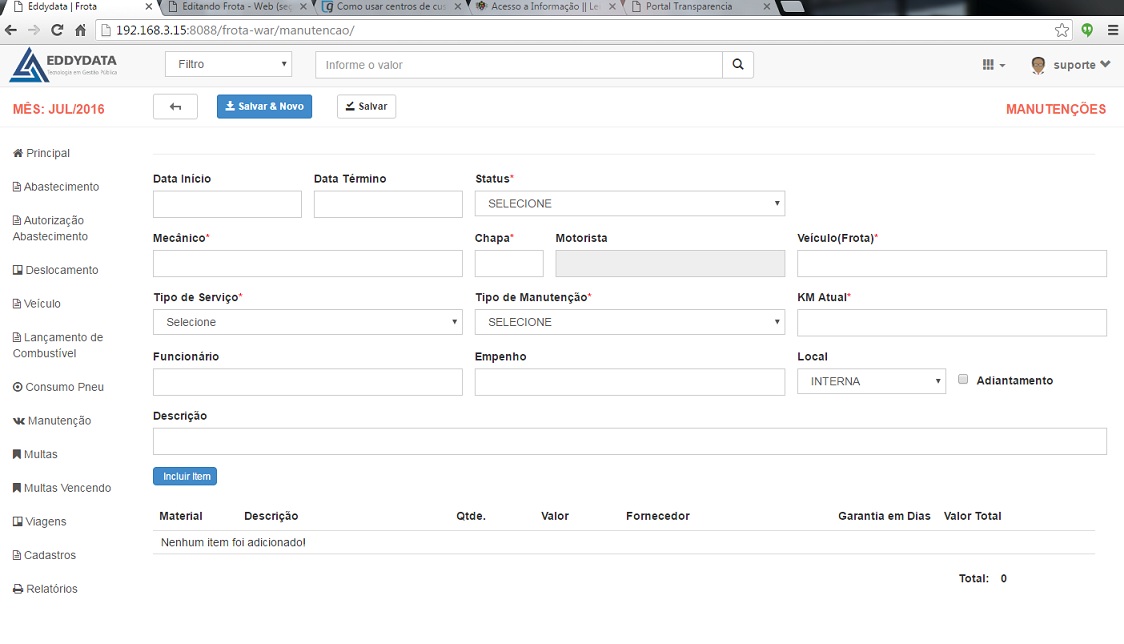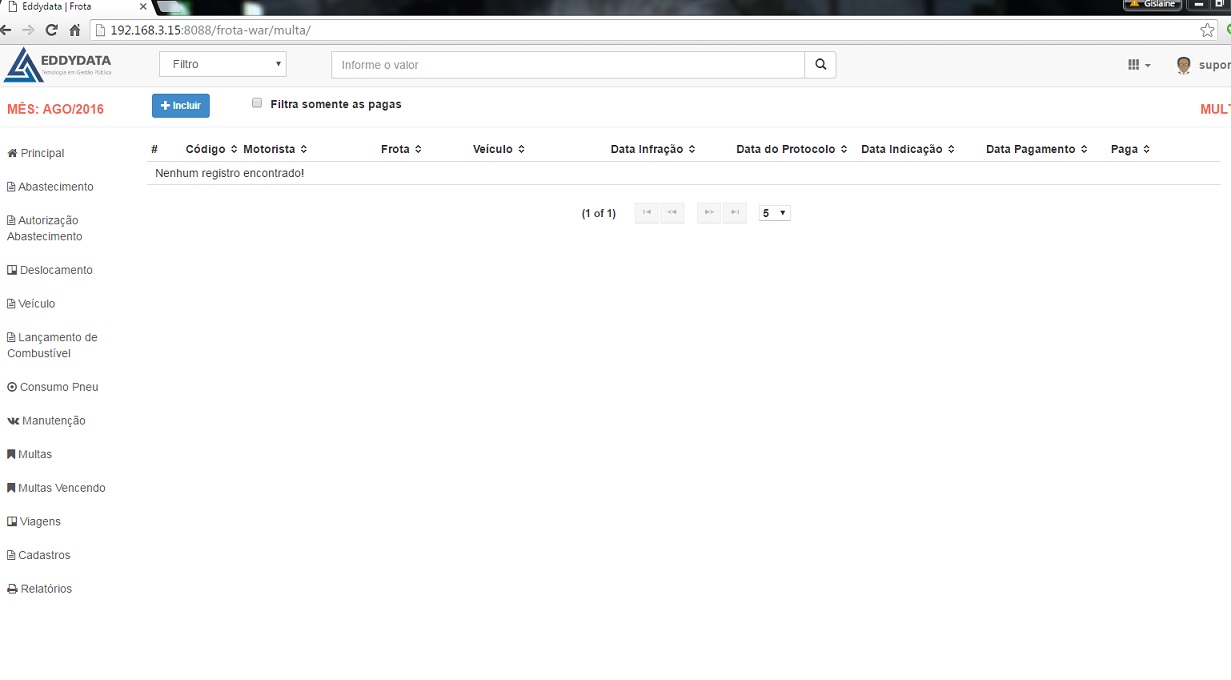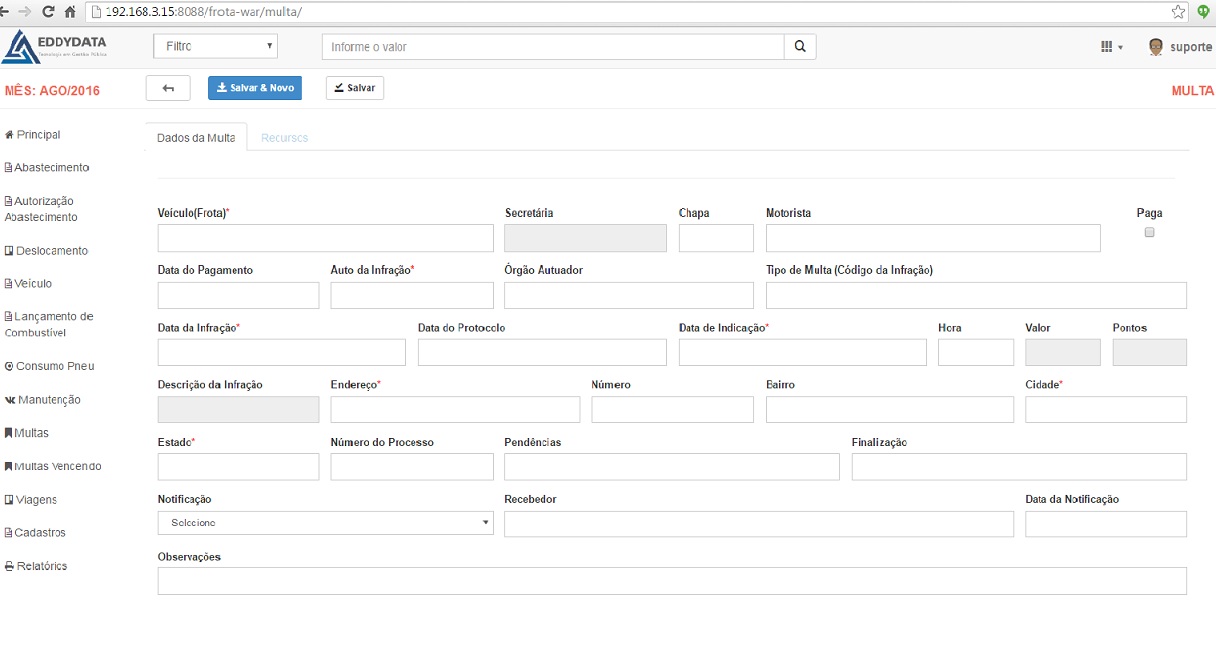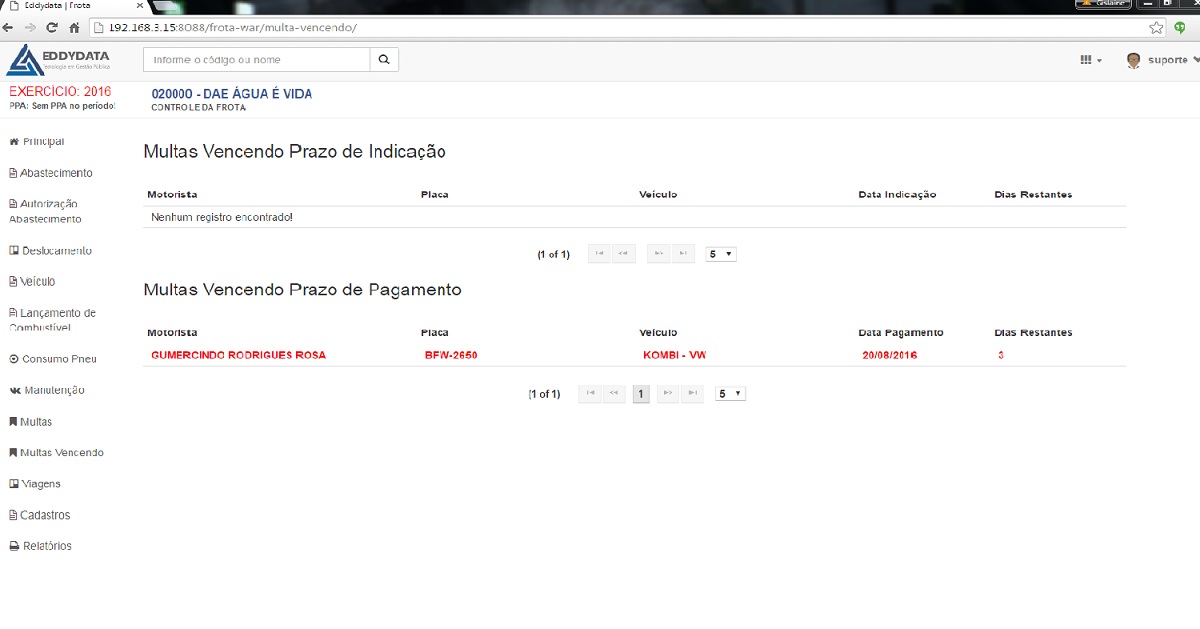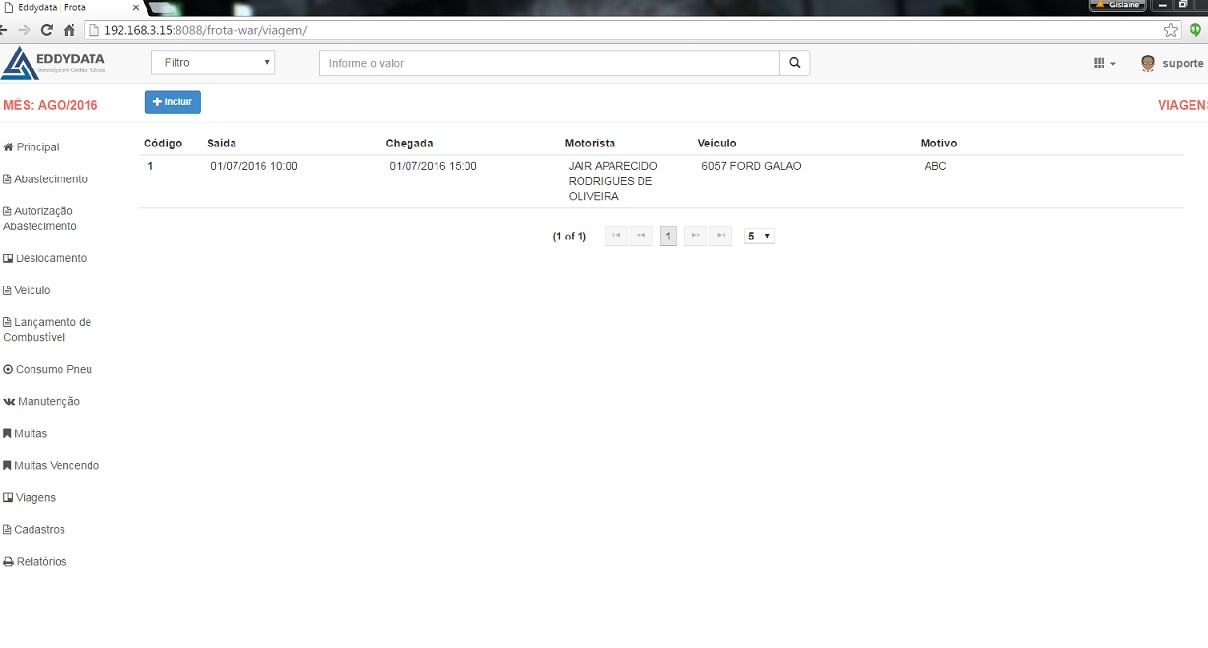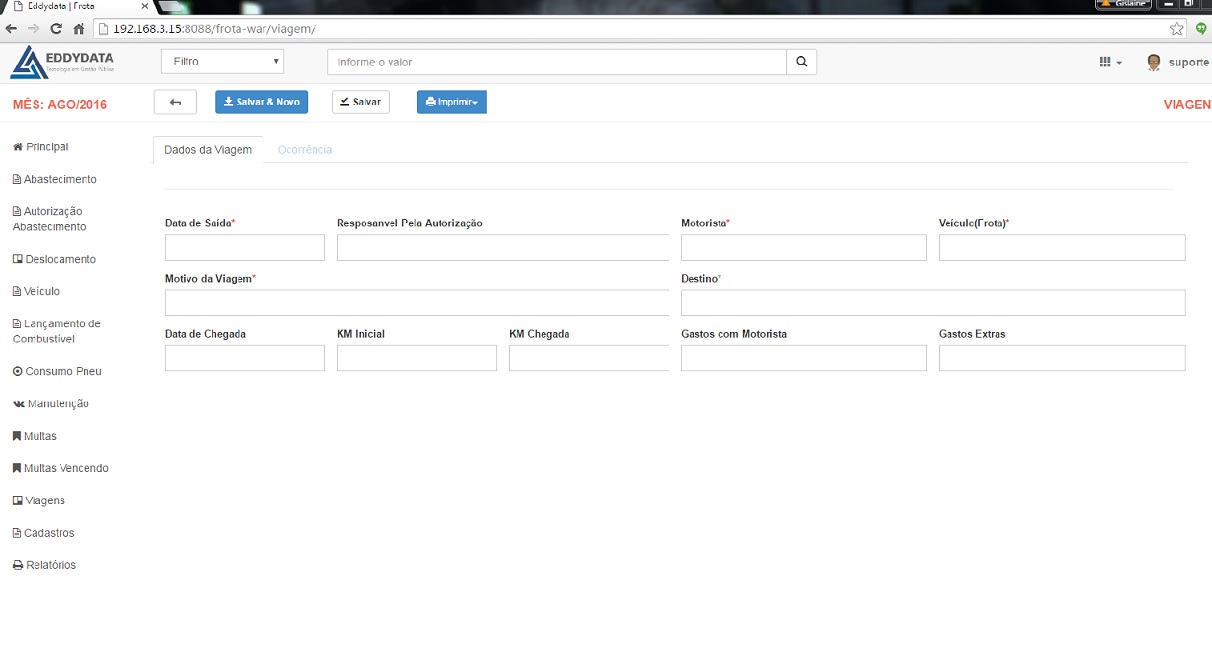Frota - Web
De HelpWiki
(→Multas Vencendo) |
(→Viagens) |
||
| Linha 91: | Linha 91: | ||
==Viagens== | ==Viagens== | ||
| - | [[File: | + | [[File:viagens.jpeg|center|caption]] |
| - | [[File: | + | [[File:viagens_incluir.jpeg|center|caption]] |
| - | + | ||
| - | + | ||
==Cadastros== | ==Cadastros== | ||
Edição de 18h07min de 17 de agosto de 2016
Tabela de conteúdo |
Tela Inicial
Nesta tela podemos verificar na barra lateral as funcionalidades do sistema como:
Abastecimento, Autorização de Abastecimento, Deslocamento, Veículo, Lançamento de Combustível, Consumo de Pneu, Manutenção, Multas, Multas Vencendo, Viagens, Cadastros e Relatórios.
Ao lado temos os gráficos referentes a manutenções por tipo (ex:preventiva, lavagem de viatura e etc) e por tipo de serviços.
Abastecimento
Nesta tela de abastecimento informa todos os veículos abastecidos.
Na parte superior da tela a esquerda, temos a opção de incluir um novo abastecimento. Ao incluir alguns campos são obrigatórios, como os: Data de Abastecimento, Tipo de Documento, Fornecedor, Centro de Custo (Informa para qual setor está sendo utilizado o abastecimento e gastos), Chapa (É o numero de identificação do cadastro do veículo), Veículo, Quilometragem Atual e a Quantidade Abastecida.
Autorização de Abastecimento
Abrindo a tela de autorização de abastecimento, sistema já informa a listagem de autorizações anteriores.
Incluindo uma nova as informações necessárias são Responsável pelo abastecimento, qual o fornecedor, o centro de custo (o setor), a chapa (Número de identificação do motorista), e o veículo. Logo após o usuário informa marca, modelo e combustível (não são itens obrigatórios). Porém informando o veículo as informações não obrigatórias são preenchidas automaticamente.
Deslocamento
Ao abrir a tela de deslocamento no canto superior do lado esquerdo tem o botão de inclusão.
Nesta aba temos que incluir a data, chapa, motorista, veículo(frota), KM inicial, KM chegada, matricula do auxiliar, nome do auxiliar. Abaixo temos o botão para incluir itens, hora de saída, KM saída, descrição, hora de chegada, Km chegada (ao lado temos o botão para concluir , excluir e o de o lixeira para excluir).
Veículo
Nesta parte vemos todos os veículos cadastrados. Na tela superior do lado esquerdo temos o botão para incluir veículo, e ao lado temos a opção de filtrar somente baixados.
Ao incluir o veículo temos status, número patrimônio, número nota fiscal, número de OF, Baixado (se for dar baixa ticar para confirmar no botão), frota, placa, marca, modelo, cor, tipo de veículo, nº eixo, combustível, combustível permitido, km inicial, litros, rádio e hora (se for por por hora ticar no botão hora para confirmar).